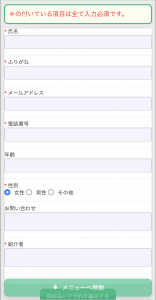step①マルチカルテ設置
以下の手順でマルチカルテの使用を開始してください
①当システムの管理画面から、予約表を開きます。
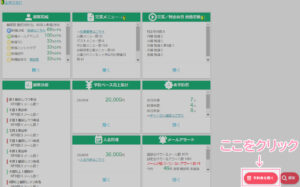
②予約表の画面右下にある歯車アイコンをクリックします。
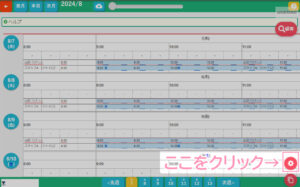
③画面中央までスクロールすると「マルチカルテを使う」というボタンがあります。ここをオンにします。
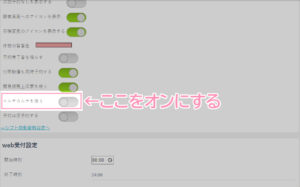
④画面上部に移動し、保存をしてからページをリロードします。
これでマルチカルテ機能が解放されました。
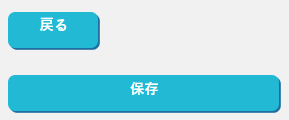
step②マルチカルテの閲覧方法
マルチカルテの閲覧について、2つの方法があります。
1⃣顧客ページからアクセスする
①顧客情報を開きます。
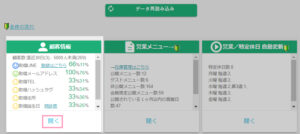
②閲覧したい顧客を選択します。
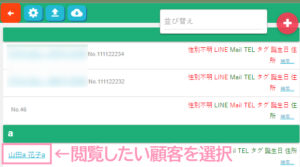
③ここからマルチカルテを閲覧できます。
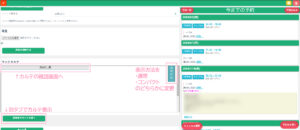
2⃣予約ページからアクセスする
①当システムの管理画面から、予約表を開きます。
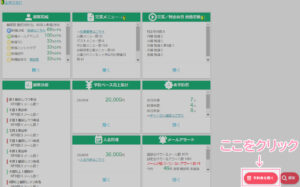
②閲覧したい予約をクリックします。
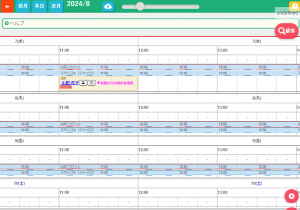
③画面をスクロールするとマルチカルテがあります。
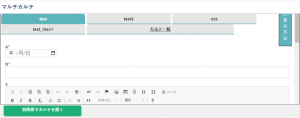
STEP③マルチカルテの使い方
マルチカルテは以下のように使えます。カルテは用途別に保存ができ、上のタブから選択できるようになります。
新規カルテを作成する方法
マルチカルテを新規で作成したい場合は「カルテ一覧」をクリックします。
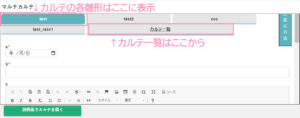 ※画像は何個かカルテを追加した状態です。
※画像は何個かカルテを追加した状態です。
「カルテ一覧」をクリックすると以下の画像のページに移動します。左側にある「新規カルテ作成」をクリックします。
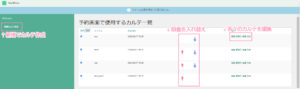
ここで新規マルチカルテの名前を入力し、対象を選択します。完了したら「作成」をクリックします。
強制表示の時のみ表示…管理側のみ見えます
一般公開…こちらをご利用ください
顧客用…履歴管理に最適。※顧客ごとに対してその日の予約画面に移動しないと見れません
予約用…予約ごとに対してその顧客の色々な情報を一覧にしておきたいとき
問い合わせ用…各店舗につき1つ、固定でご使用いただけます。
文章は自由に作成できます。その内容を顧客情報へ反映します。
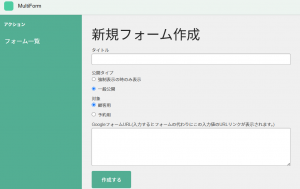
マルチカルテの編集をしたい
「閲覧」…カルテの閲覧をします
「質問文」…質問を編集したい場合は画像の右側にある「質問文」をクリックし、編集します。
「編集」…カルテの対象を変更したい時などに使用します。
「削除」…カルテを削除します。
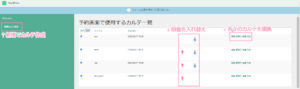
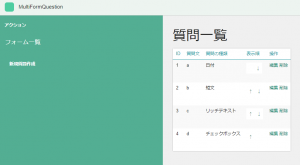
問い合わせ用
顧客用…1顧客1カルテ
予約用…ご予約ごとにカルテを作成できますので、メモ機能に近い使い方ですが、
詳細な情報を残しておくことができます。
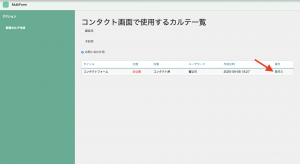
新規カルテ作成のボタンをクリックします。

非公開…顧客には表示されません
一般公開…店舗側、顧客側へ表示されています
カルテの編集をします
「質問文」…質問を編集したい場合は画像の右側にある「質問文」をクリックし、編集します。
「編集」…カルテの対象を変更したい時などに使用します。
「削除」…カルテを削除します。
質問文

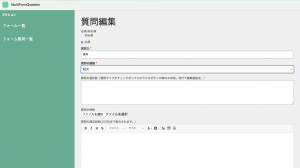
以前は、問診票のURLをメール雛形に添付して対応しておりましたが、
現在はマルチカルテに「お問い合わせ用」が設置されています。
お客様が直接ご質問できます。
予約画面上の見え方